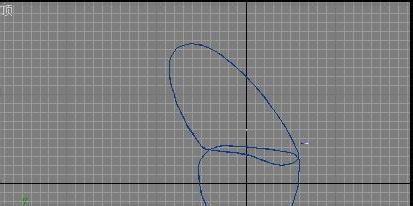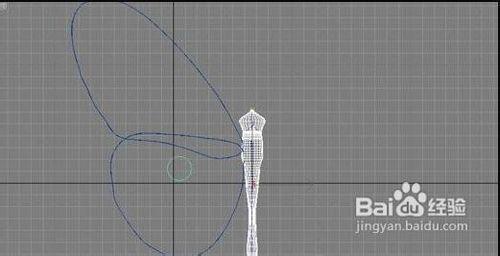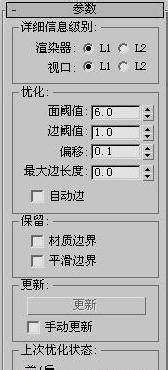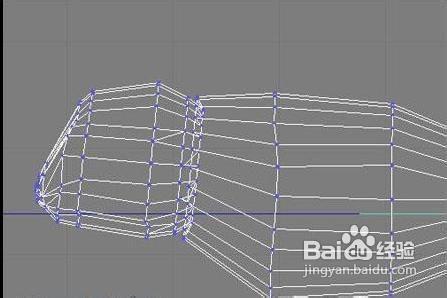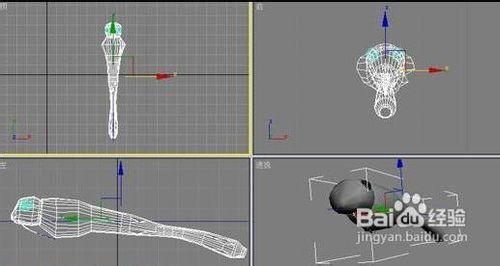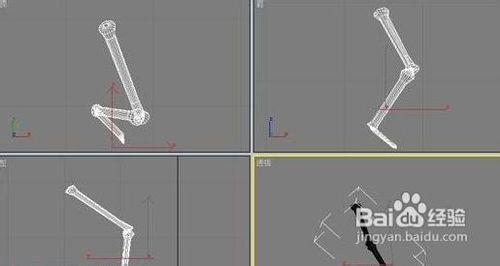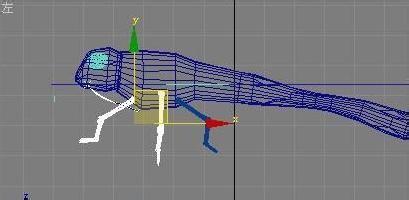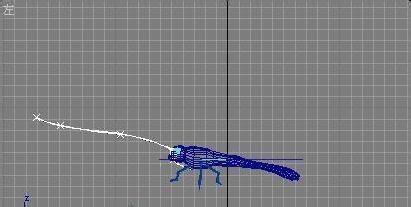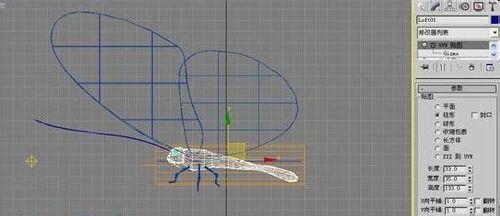3d max(簡稱max)軟體,由國際著名的Auto[1]desk公司的子公司Discreet公司製作開發的,它是集造型、渲染和製作動畫於一身的三維製作軟體。從它出現的那一天起,即受到了全世界無數三維動畫製作愛好者的熱情讚譽,max也不負眾望,屢屢在國際上獲得大獎。現在,廈門中信電腦培訓學校就用3DMAX為大家演示蝴蝶的設計過程。
工具/原料
3DMAX7.0
方法/步驟
1、單擊頂檢視將其設定為當前檢視。選擇“檢視”“視口背景”命令,在彈出的對話方塊中單擊“檔案”按鈕,選擇一幅蝴蝶的圖片作為背景;進入命令面板,單擊“圖形”按鈕,在下拉列表框中選擇“NURBS曲線”選項,單擊“物件型別”卷展欄中的“CV曲線”按鈕。根據背景繪製兩條邊緣曲線,注意使用曲線封閉;在二維形體建立面板的下拉列表框中選擇“樣條線”,建立一條直線和一個圓,並使用“放樣”工具進行放樣,在直線路徑的不同位置獲取截面圓。進入修改命令面板,進入“圖形”次物體層級,依次在檢視中選擇路徑上各截面,使用“選擇並均勻縮放”工具進行縮放;進入修改命令面板,在“修改器列表”下拉列表框中選擇“優化”工具進行優化。
2.對頭部的頂點進行編輯。在修改命令面板的“修改器列表”下拉列表框中選擇“編輯網格”工具,在“選擇”卷展欄中單擊“頂點”按鈕進入編輯模式。使用移動工具對頭部頂點進行移動編輯;單擊“圖形”按鈕進入二維形體建立面板,使用“線”工具建立一條曲線作為蝴蝶的嘴部,由於製作的是飛行中的蝴蝶,故曲線貼於頭腹下方即可;建立一個扁平長方形,單擊“幾何體”按鈕後在下拉列表框中選擇“複合物件”項,使用“放樣”工具進行放樣,選中嘴部路徑後單擊“獲取圖形”按鈕,再選擇截面的長方形輪廓,得到嘴部模型。進入修改命令面板,進入“圖形”次物體層級進行編輯,使嘴部的根部稍微粗大一些。進入建立命令面板,建立一個“球體”作為複眼,使用“選擇並非均勻縮放”工具進行拉伸變形;然後繼續使用“編輯網格”工具對軀幹部分進行編輯。
3.單擊“圓柱體”按鈕,在頂檢視中建立一個圓柱體作為蝴蝶的前肢。使用“編輯網擱”工具對各層頂點進行初步的編輯,製作出分節的效果;切換到頂檢視,選擇“編輯”“克隆”命令,將複製方式選為“複製”,進行復制,使用移動、旋轉工具移動到合適的位置。通過這種方法得到另外兩隻腿,使用“編輯網格”工具對複製出來的腿的頂點進行編輯,使其形狀發生少許改變;單擊“圖形”按鈕進入二維形體建立面板,單擊“線”按鈕,在檢視中根據背景圖繪製一條曲線作為蝴蝶的觸鬚,如圖10所示。進入修改命令面板,在“渲染”卷展欄中選擇“可渲染”,“生成座標貼圖”和“顯示渲染網格”複選框;在檢視中選中最開始繪製的兩條翅膀曲線,在NURBS工具面板中單擊“建立封口曲面”按鈕,得到翅膀的曲面,切換至前檢視,使用旋轉工具使用其向上旋轉一個角度。
4.再次切換到頂檢視,選中軀幹左側的全部物體,使用“映象”工具映象得到另一側的肢體,這樣就完成了蝴蝶模型的建立;按M鍵調出材質編輯器,選擇第一個樣本小球,展開“貼圖”卷展欄,單擊“漫反射”右側的None按鈕,在彈出的對話方塊中選擇“點陣圖”;在檢視中選擇翅膀後進入編輯修改命令面板,在“修改器列表”下拉列表框中選擇“UVW貼圖”,將貼圖座標方式選擇為“平面”,一般程式會自動擬合出合適的大小,如果不合適可以通過輸入尺寸來改變其大小,如圖16所示。在檢視中選擇翅膀,將材質賦予物體;軀幹部分的材質,也需要加上“UVW貼圖”貼圖座標,使用“柱形”座標。
注意事項
材質、燈光是不可分割的,材質效果是靠燈光來體現的,材質也應該影響燈光效果表現。沒有燈光的世界都是黑的。材質、燈光效果是效果圖的靈魂,也是效果圖製作一個難點。